1、如下图A列是一些人员姓名,现在想要将这些人名姓的拼音放在B列,名的拼音放在C列。

2、全选所有姓名数据单元格区域
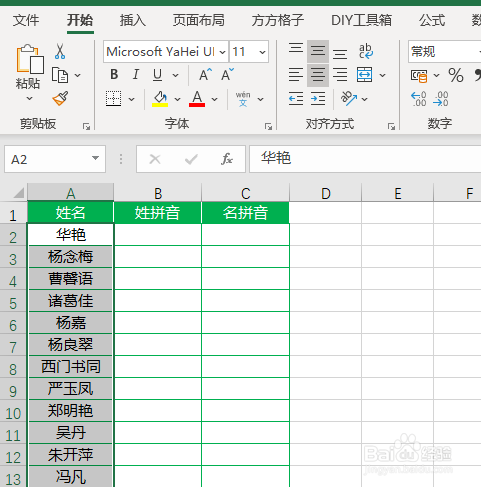
3、点击下图选项(Excel工具箱,百度即可了解详细下载安装方法,本文这里不想详细解说)
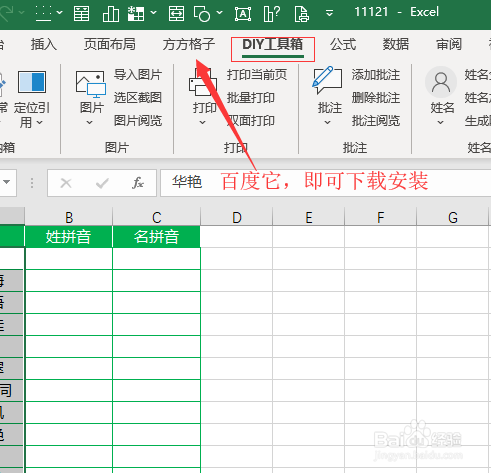
4、点击【姓名分开】,然后在弹出对话框中点击【确定】
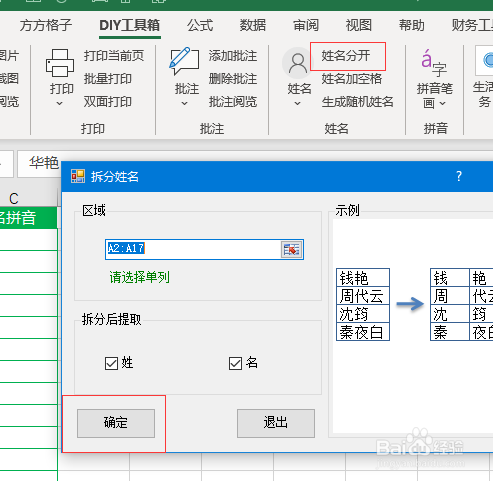
5、选择D2单元格作为存放位置,然后点击【确定】

6、如下图我们已经将中文姓名中的姓和名完美的拆分开了。然后我们选中D2:D17单元格区域即姓单元格区域。

7、点击【拼音笔画】,选择【汉字转拼音】

8、点击【确定】
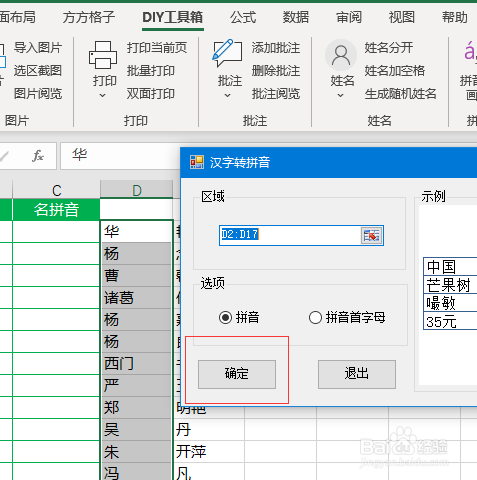
9、选择B2单元格作为姓拼音存放位置,然后点击【确定】

10、重复上一步操作将中文名转为拼音放在C列即可完成。完成效果如下图

